
Ecrã de programações e operações para imprimir ficheiros gravados
Quando carrega em <Aceder a ficheiros guardados> no ecrã <Início> e depois carrega em <Caixa de correio>, <Caixa avançada>, <Rede>, ou <Suporte de memória> para imprimir ficheiros, é apresentado o seguinte ecrã de programações.

|
|
Dependendo da função, consulte a função <Cópia> para detalhes.
|
Ecrã de programações da caixa de correio
Ecrã de impressão/Ecrã de programações de impressão
/b_D01085_C.gif)
 Botões de programação e estado da programação atual
Botões de programação e estado da programação atual
Apresenta o estado das programações como o formato do papel onde pretende imprimir e o número de impressões. Não se esqueça de confirmar as programações para uma impressão correta. Para alterar as programações, carregue no botão sob a secção de apresentação. Para alterar o número de impressões, introduza o número pretendido utilizando as teclas numéricas.
Dependendo das programações que especificar, o botão <Exemplo de impressão> é apresentado, o que permite verificar o resultado da impressão de um ficheiro.
Se selecionar vários ficheiros, é apresentado o botão <Alterar n.º de cópias>. Carregue neste botão para alterar o número de cópias.
Pode selecionar o formato/tipo de papel e a origem de papel carregando em <Selecionar papel>.

<Exemplo de impressão> só aparece se programar várias impressões e uma das programações seguintes ao mesmo tempo. Observe que as funções disponíveis diferem dependendo do seu modelo e das opções instaladas.
<Ordenar (N.º página)>
<Offset>
<Rodar 90 graus>
<Agraf+Ordenar>
<Folheto>
<Capa>
<Inserir folhas>
<Juntar ficheiros e imprimir> se estiverem selecionados vários ficheiros
|
 Número de ficheiros selecionados
Número de ficheiros selecionados
Apresenta o número de ficheiros selecionados.
Ao selecionar vários ficheiros, é apresentado o botão <Alterar n.º de cópias>. Para alterar o número de impressões, carregue neste botão.
 <Alterar progs impressão>
<Alterar progs impressão>
Para alterar as programações de impressão especificadas, carregue neste botão para apresentar o ecrã de programações de impressão.

As programações registadas em <Alterar programações predefinidas> são aplicadas como programações de impressão aos ficheiros guardados usando a função <Ler e Guardar>. <Alterar programações predefinidas>
As programações de impressão usadas para os ficheiros abaixo são as da altura em que os ficheiros foram guardados.
Ficheiros gravados a partir do controlador de impressora: Gravar Dados em Computadores
Ficheiros guardados usando <Guardar na caixa correio> na função <Cópia> Guardar documentos copiados na máquina
|
 <Verificar ficheiros>
<Verificar ficheiros>
Pode ser usado para verificar os tipos e nomes dos ficheiros selecionados.
Selecione um ficheiro no ecrã <Verificar ficheiros> e carregue em <Detalhes> para exibir informações como o tamanho do ficheiro e a data/hora da atualização.
Selecione um ficheiro no ecrã <Verificar ficheiros> e carregue em <Mostrar imagem> para exibir uma imagem de visualização do ficheiro.
Carregue neste ícone para gravar as programações atuais em <Prog. de Favoritos> de  ou para alterar as programações de impressão de fábrica.
ou para alterar as programações de impressão de fábrica.
 ou para alterar as programações de impressão de fábrica.
ou para alterar as programações de impressão de fábrica. <Apagar ficheiro após impressão>
<Apagar ficheiro após impressão>
Apaga um ficheiro automaticamente após a impressão.
 <Inic. impressão>
<Inic. impressão>
Começa a imprimir.
 <Cancelar>
<Cancelar>
Cancela as programações de impressão e volta ao ecrã de seleção de ficheiros.
 <Repor progs>
<Repor progs>
Carregue para especificar as programações novamente a partir do início e voltar ao ecrã de impressão.
 <Prog. de Favoritos>
<Prog. de Favoritos>
Grave aqui as programações de leitura frequentemente utilizadas de forma a aceder facilmente às mesmas quando necessário.
 <Juntar ficheiros e imprimir>
<Juntar ficheiros e imprimir>
Imprime vários ficheiros selecionados como um ficheiro. O ficheiro é impresso utilizando as programações gravadas em <Alterar programações predefinidas> em vez das programações de impressão guardadas em cada ficheiro. <Alterar programações predefinidas>
 <Repor pré-progs>
<Repor pré-progs>
Altera as programações de impressão para os valores gravados em <Alterar programações predefinidas>. <Alterar programações predefinidas>
 <Opções>
<Opções>
Permite que especifique as programações das funções que não são apresentadas em  /
/ . Para obter mais detalhes sobre cada item de programação, consulte Opções.
. Para obter mais detalhes sobre cada item de programação, consulte Opções.
 /
/ . Para obter mais detalhes sobre cada item de programação, consulte Opções.
. Para obter mais detalhes sobre cada item de programação, consulte Opções. <Guardar prog.>
<Guardar prog.>
Grava novamente um ficheiro com as programações de impressão que tiver alterado.
Não é possível utilizar este botão se estiverem selecionados vários ficheiros.
Se já existirem programações de impressão guardadas, as informações são substituídas.
 <Impressão frente e verso>
<Impressão frente e verso>
Selecione o tipo de impressão frente e verso. Selecione <Tipo livro> se estiver a imprimir a frente e o verso com a mesma orientação superior/inferior. Selecione <Tipo calendário> se estiver a imprimir a frente e o verso com uma orientação superior/inferior oposta.
 <Finalizar>
<Finalizar>
Selecione o método de finalização.
Finalizar através de ordenação/agrupamento
Finalizar com o agrafador
Outras funções de finalização
Finalizar através de ordenação/agrupamento
Finalizar com o agrafador
Outras funções de finalização
Opções
/b_D23000_C.gif)
Os itens apresentados no ecrã podem ser diferentes, dependendo do modelo e opções instaladas.
 <Adic. capa>
<Adic. capa>
Adiciona capas. Adicionar uma Capa e uma Contracapa
 <Inserir folhas>/<Separador de trabalhos>
<Inserir folhas>/<Separador de trabalhos>
Insere folhas em branco entre as páginas especificadas. Quando selecionar vários documentos, pode selecionar <Separador de trabalhos> para separar cada documento. Inserir folhas e páginas de capítulos (Inserir folhas)
 <Folheto>
<Folheto>
Imprime um documento de várias páginas de modo a que as impressões sejam transformadas num folheto. Fazer folhetos (Cópia de folhetos)
 <Deslocar>
<Deslocar>
Desloca a imagem para a localização especificada no papel. Deslocar a imagem
 <Marca água de segurança>
<Marca água de segurança>
Inclui texto oculto no fundo da impressão. O texto oculto só fica visível se fizer uma impressão. Incorporar o texto "ULTRASSECRETO" (Marca de água de segurança)
 <Sobrepor imagem>
<Sobrepor imagem>
Sobrepõe uma imagem guardada na memória na imagem original para impressão. Sobrepor imagens
 <Medianiz>
<Medianiz>
Cria medianizes ao longo dos lados do papel. Programar Margens Encadernadas
 <Numeração de páginas>
<Numeração de páginas>
Adiciona números de página. Incluir números e símbolos nas cópias
 <Numeração conj. cópias>
<Numeração conj. cópias>
Adiciona o número de conjuntos. Incluir números e símbolos nas cópias
 <Marca de água>
<Marca de água>
Adiciona marcas de água. Incluir números e símbolos nas cópias
 <Data de impressão>
<Data de impressão>
Adiciona a data. Incluir números e símbolos nas cópias
 <Imprimir em separadores> (Apenas Serie 8700 / Serie 6700 / Serie 6000)
<Imprimir em separadores> (Apenas Serie 8700 / Serie 6700 / Serie 6000)
Imprime nas abas dos separadores. Inserir Separadores (apenas Serie 8700 / Serie 6700 / Serie 6000)
 <Densidade de impr>
<Densidade de impr>
Permite ajustar a densidade de impressão.
Ecrã de programações para Caixa avançada/Rede/Suporte de memória
Ecrã Programações de impressão
/b_D01086_C.gif)
 Botões de programação e estado da programação atual
Botões de programação e estado da programação atual
Apresenta o estado das programações como o formato do papel onde pretende imprimir e o número de impressões. Não se esqueça de confirmar as programações para uma impressão correta. Para alterar as programações, carregue no botão sob a secção de apresentação. Para alterar o número de impressões, introduza o número pretendido utilizando as teclas numéricas.
Pode selecionar o formato/tipo de papel e a origem de papel carregando em <Selecionar papel>.
 Número de ficheiros selecionados
Número de ficheiros selecionados
Apresenta o número de ficheiros selecionados.
Ao selecionar vários ficheiros, é apresentado o botão <Alterar n.º de cópias>. Para alterar o número de impressões, carregue neste botão.
 <Verificar ficheiros>
<Verificar ficheiros>
Pode ser usado para verificar os tipos e nomes dos ficheiros selecionados.
Selecione um ficheiro no ecrã <Verificar ficheiros> e carregue em <Detalhes> para exibir informações como o tamanho do ficheiro e a data/hora da atualização.
Selecione um ficheiro no ecrã <Verificar ficheiros> e carregue em <Mostrar imagem> para exibir uma imagem de visualização do ficheiro.
Carregue neste ícone para gravar as programações atuais em <Prog. de Favoritos> de  ou para alterar as programações de impressão de fábrica.
ou para alterar as programações de impressão de fábrica.
 ou para alterar as programações de impressão de fábrica.
ou para alterar as programações de impressão de fábrica. <Prog. de Favoritos>
<Prog. de Favoritos>
Grave aqui as programações de leitura frequentemente utilizadas de forma a aceder facilmente às mesmas quando necessário.
 <Intervalo imp.>
<Intervalo imp.>
Especifique esta programação quando selecionar um ficheiro com duas páginas ou mais. Para imprimir todas as páginas de um ficheiro, carregue em <Todas as páginas> ou para especificar as páginas a imprimir, carregue em <Páginas especificadas> e introduza o intervalo de páginas para impressão.
 <Repor pré-progs>
<Repor pré-progs>
Altera as programações de impressão para os valores gravados em <Alterar programações predefinidas>. <Alterar programações predefinidas>
 <Inic. impressão>
<Inic. impressão>
Começa a imprimir.
 <Opções>
<Opções>
Permite que especifique as programações das funções que não são apresentadas em  /
/ . Para obter mais detalhes sobre cada item de programação, consulte Opções.
. Para obter mais detalhes sobre cada item de programação, consulte Opções.
 /
/ . Para obter mais detalhes sobre cada item de programação, consulte Opções.
. Para obter mais detalhes sobre cada item de programação, consulte Opções. <Impressão frente e verso>
<Impressão frente e verso>
Selecione o tipo de impressão frente e verso.

Se selecionar um ficheiro PDF quando <Selecionar papel> está programado para <Auto> e os formatos da frente e do verso são diferentes, as páginas são impressas isoladamente em papel com os respetivos formatos. Se quiser fazer impressões frente e verso dessas páginas, selecione previamente o formato de papel adequado.
 <Finalizar>
<Finalizar>
Selecione o método de finalização.
Finalizar através de ordenação/agrupamento
Finalizar com o agrafador
Outras funções de finalização
Finalizar através de ordenação/agrupamento
Finalizar com o agrafador
Outras funções de finalização
Disponível ao imprimir ficheiros PDF/XPS.
 <Cancelar>
<Cancelar>
Cancela as programações de impressão e volta ao ecrã de seleção de ficheiros.
Opções
/b_D23001_C.gif)
Os itens apresentados no ecrã podem ser diferentes, dependendo do modelo e opções instaladas.
 <Resolução>
<Resolução>
Permite selecionar a resolução.
 <Meios tons>
<Meios tons>
Permite selecionar o modo de impressão de meios tons de acordo com o ficheiro que pretende imprimir.
<Resolução>: Permite uma impressão ainda melhor para que os contornos dos dados de texto, entre outros, fiquem mais claros. Este modo é ideal para imprimir dados que incluam uma grande quantidade de texto ou linhas finas.
<Gradação>: Permite a impressão com gradações suaves e contornos nítidos. Pode ajustar esta programação para imprimir corretamente formas e gráficos utilizando a gradação.
<Alta resolução>: Adequado para imprimir os contornos dos dados CAD com nitidez, bem como dados que incluam texto e linhas finas, entre outros.
 <Correspond. form. papel>
<Correspond. form. papel>
Ajusta o formato de um ficheiro PDF/XPS de modo a corresponder ao formato de papel quando imprimir.
 <Ampliar área impressão>
<Ampliar área impressão>
Reduz os rebordos brancos na parte lateral de cada página e aumenta a área imprimível.
 <N em 1>
<N em 1>
Reduz automaticamente várias páginas para que caibam numa única página quando imprimir um ficheiro PDF/XPS. Pode reduzir 2, 4, 6, 8, 9 ou 16 páginas de modo a caberem numa página.
 <Folheto>
<Folheto>
Imprime um documento de várias páginas de modo a que as impressões sejam transformadas num folheto. Fazer folhetos (Cópia de folhetos)
 <Imprimir comentários>
<Imprimir comentários>
Adiciona comentários quando imprimir ficheiros PDF.
 <Password p/abrir doc.>
<Password p/abrir doc.>
Imprime ficheiros PDF protegidos por password introduzindo a password necessária para os abrir.

Ao imprimir vários ficheiros PDF com uma palavra-passe, cada ficheiro PDF deve ter a mesma palavra-passe para utilizar esta função.
 <Ign. págs em branco>
<Ign. págs em branco>
Permite programar a máquina para detetar as páginas em branco incluídas nos documentos e não as imprimir.
 <Ampliar/Reduzir>
<Ampliar/Reduzir>
Permite ajustar o formato de imagem de ficheiros JPEG e TIFF de modo a corresponder ao formato de papel quando imprimir.
 <Orientação da imagem>
<Orientação da imagem>
Permite programar a máquina para detetar automaticamente o aspeto da imagem para um ficheiro JPEG ou TIFF e imprimi-la na vertical ou na horizontal, conforme necessário. Pode também especificar manualmente para imprimir na vertical ou na horizontal.
 <Posição impressão>
<Posição impressão>
Permite programar a posição de impressão para ficheiros JPEG e TIFF para o centro ou o canto superior esquerdo da página quando imprimir.

|
|
Para obter informações sobre formatos de ficheiros, consulte Opções do sistema.
O número de páginas restante é apresentado se for programado um limite de páginas com Gestão de ID de departamento. Para obter informações sobre como programar a Gestão de ID de departamento e limites de página, consulte Configurar as Programações de Gestão de ID de Departamento.
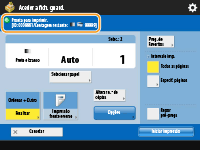
Só é possível definir ou alterar as seguintes funções quando estão selecionados em simultâneo diferentes tipos de ficheiro (como PDF e JPEG).
Selecionar papel
Impressão frente e verso
Alterar n.º de cópias
|
